갤럭시 스마트폰에서 파일 전송을 위해 USB를 연결했을 때 USB 장치가 인식되지 않고 USB를 통해 연결된 기기 충전 알림창이 뜨는 경우가 있습니다.
이 경우 안드로이드 시스템에서 파일 전송으로 USB 장치 인식을 하지 못했을 때 생기는 문제로 갤럭시의 내 파일에서 USB 저장공간을 인식하지 못해 파일 복사를 할 수 없게 됩니다.
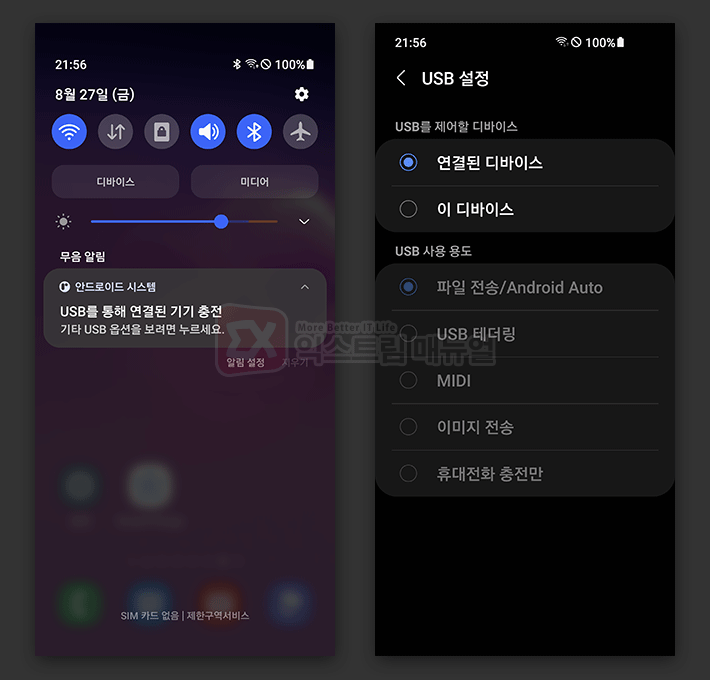
이때 알림바의 USB 설정을 선택해 USB 사용 용도를 변경하려고 해도 파일 전송이나 이미지 전송 선택창이 비활성화 되어 있는데요.
USB 메모리나 리더기 뿐만 아니라 갤럭시를 PC에 연결했을 때도 비슷한 증상이 생길 수 있는데, USB 연결 문제를 다음과 같이 해결할 수 있습니다.
목차
갤럭시에 USB 장치 연결 설정하기
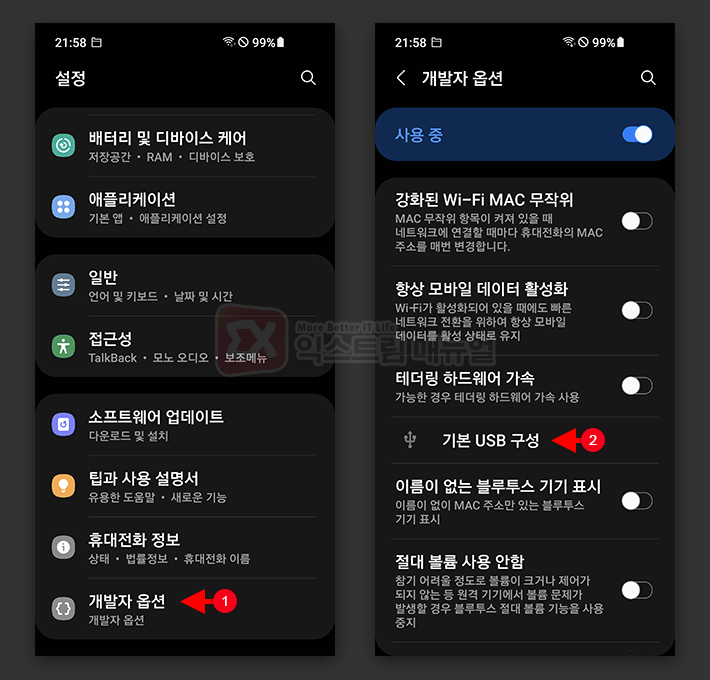
USB 연결 모드를 강제로 설정하려면 개발자 옵션을 활성화해야 합니다.
갤럭시의 설정 > 휴대전화 정보 > 소프트웨어 정보로 이동한 다음 빌드번호를 7번정도 터치하면 개발자 옵션이 활성화 됩니다.
개발자모드 활성화시 PIN 암호가 걸려있다면 PIN 암호를 입력해야하니 참고하시길 바랍니다.
개발자 모드를 활성화 한 하음 개발자 옵션 화면의 네트워크 항목에서 기본 USB 구성을 선택합니다.
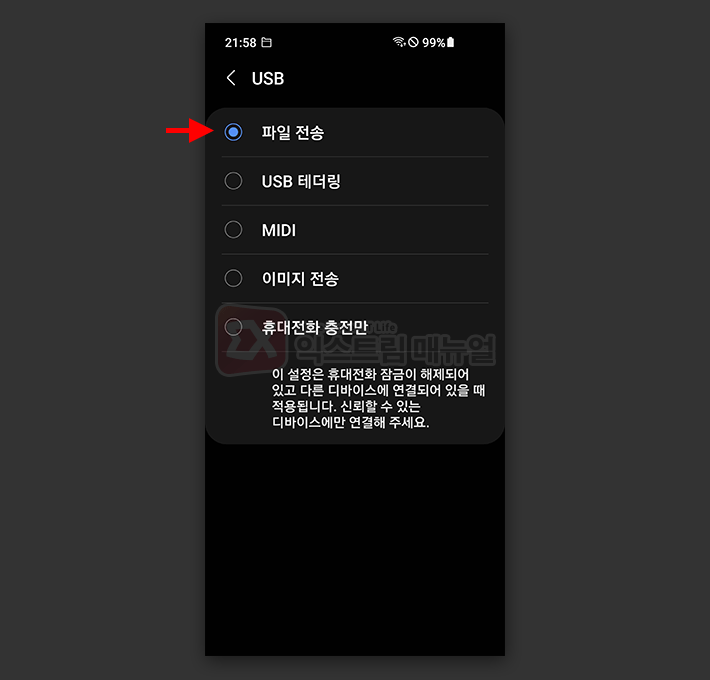
USB 모드를 파일 전송(또는 파일 전송 / Android Auti)로 선택한 후 개발자 옵션을 빠져나옵니다.
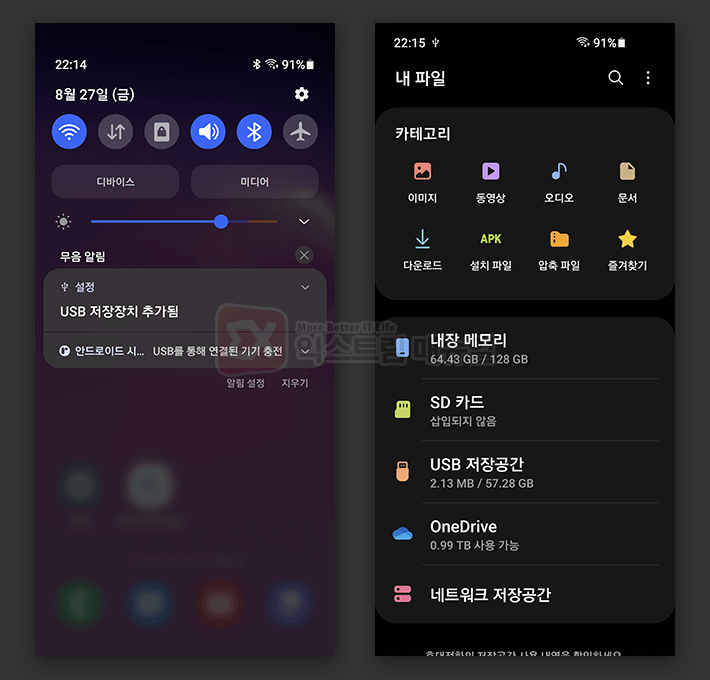
연결되어 있던 메모리나 리더기, 허브 USB 장치를 뺐다가 다시 연결하면 상단바에 USB 드라이브 알림창이 뜨며 내 파일 앱을 실행하면 USB 저장공간을 인식하는 것을 확인할 수 있습니다.
알림창 USB 설정 설명
USB를 제어할 디바이스
- 연결된 디바이스 : PC에 연결할 때 사용
- 이 디바이스 : USB 장치를 갤럭시에 연결할 때 사용
USB를 제어할 디바이스 선택창은 USB 연결의 제어권을 누가 가져갈지 설정하는 옵션입니다.
첫번째 연결된 디바이스 옵션은 PC에 연결할 때 사용하는 것으로 USB 제어권을 PC에게 넘겨주면 PC에서 스마트폰을 인식하고 외장하드처럼 인식하게 됩니다.
두번째 이 디바이스를 선택한 경우에는 갤럭시가 USB 장치의 제어권을 가져가며 갤럭시에 OTG 젠더로 USB 장치를 연결할 때 사용합니다.
USB 장치는 외장하드나 메모리 뿐만 아니라 MIDI 키보드나 USB 카메라등 여러 장치를 얘기합니다.
USB 사용 용도
- 파일 전송 / Android Auto : 기본값, 일반적인 USB 연결 방식
- USB 테더링 : 스마트폰의 LTE/5G 네트워크를 이용해 노트북의 인터넷 연결등에 사용
- MIDI : USB로 미디악기(ex. 마스터키보드, 신디사이저)를 연결할 때 사용
- 이미지 전송 : PC에서 카메라 장치로 인식
- 휴대전화 충전만 : 데이터 전송 없이 순수 충전
USB 설정의 사용 용도 옵션은 일반적으로 파일 전송을 선택하면 문제가 없지만 스마트폰의 데이터로 인터넷이 필요한 경우 USB 테더링을 선택해 노트북 인터넷을 LTE/5G로 연결할 수 있습니다.
MIDI 같은 경우 일반적으로 사옹되지 않고 갤럭시에서 지원하는 앱이 있는지 모르겠네요. (아시는 분은 댓글을…)
FAQ
위 방법으로 해도 USB 인식을 못해요.
USB 연결에 사용한 OTG 젠더와 USB 메모리 자체에 문제가 있는지 확인해봐야 합니다.
먼저, OTG 젠더에 외장하드 같은 다른 USB 장치를 연결해서 인식이 된다면 연결 오류가 난 USB 자체의 문제이고 두개 이상의 USB 장치를 인식하지 못한다면 OTG 젠더를 다른 것으로 바꿔보시길 바랍니다.
PC에서 USB 인식이 안되면?
PC에 연결시에는 PC에서 삼성 통합 드라이버가 설치되어 있어야 합니다. 통합 드라이버를 설치하는 방법은 아래 글을 참고해주세요.




3개 댓글. Leave new
Usb설정 개발자옵션 하는 글 읽고 실행해봤는데요
3M 미러링 c 타입이랑 htmi 단자 케이블로 폰에 있는 넷플릭스를 티비로 할려고 하는데.
usb가 계속 충전상태로 뜨고 개발자옵션에도 파일전송 체크했고 디버깅도 했는데도 인식못하네요.
ㅡㅜ 머가 문제일까요?
매우 좋은 정보입니다. 큰 도움 되었습니다.
덕분에 해결했네요 감사감사